Heim >Software-Tutorial >Computer Software >Schritte zur vollständigen Deinstallation und Neuinstallation von CAD unter Win10
Schritte zur vollständigen Deinstallation und Neuinstallation von CAD unter Win10
- WBOYWBOYWBOYWBOYWBOYWBOYWBOYWBOYWBOYWBOYWBOYWBOYWBnach vorne
- 2024-01-08 20:41:141278Durchsuche
Wenn wir CAD-Software neu installieren müssen, können einige Probleme auftreten, z. B. wie man CAD sauber deinstalliert und in Win10 neu installiert. Für Benutzer von Windows 10 ist die Deinstallation und Neuinstallation der CAD-Software ein relativ einfacher Vorgang. Der folgende Editor erklärt Ihnen, wie Sie CAD nach der Installation deinstallieren und neu installieren. Beachten Sie außerdem: Stellen Sie sicher, dass Sie während des Deinstallations- und Neuinstallationsvorgangs wichtige Dateien und Daten sichern, um den Verlust von Informationen zu vermeiden. Auf diese Weise können Sie CAD sauber deinstallieren und erneut installieren.

So deinstallieren Sie CAD sauber und installieren es in Win10
1. Um die gesamte CAD-bezogene Software zu deinstallieren, wird empfohlen, sie direkt mit dem Standard-Deinstallationstool des Systems in der Systemsteuerung zu deinstallieren. Alle markierten Softwareprogramme müssen deinstalliert werden! Die Autodesk-bezogenen Dateien im Programmdatenverzeichnis und die Autodesk-bezogenen Elemente in der Registrierung. Löschen Sie sie alle.
Der Vorgang zum Öffnen der Registrierung ist wie folgt: Geben Sie die Tastenkombination win+r auf der Desktop-Oberfläche ein, öffnen Sie das Ausführungsfenster, geben Sie regedit ein und drücken Sie die Eingabetaste, um die Registrierungselemente anzuzeigen. 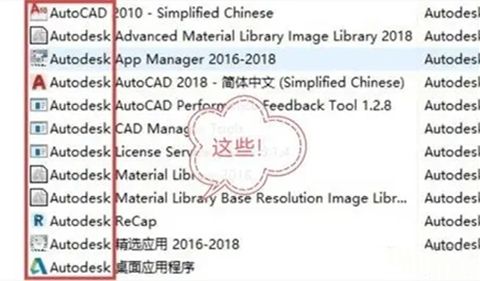
Das obige ist der detaillierte Inhalt vonSchritte zur vollständigen Deinstallation und Neuinstallation von CAD unter Win10. Für weitere Informationen folgen Sie bitte anderen verwandten Artikeln auf der PHP chinesischen Website!
In Verbindung stehende Artikel
Mehr sehen- So zeigen Sie versteckte Spiele auf Steam an
- Wie verwende ich geeignete Software, um DLL-Dateien auf einem Win10-Computer zu öffnen?
- So legen Sie das gespeicherte Kontokennwort fest und zeigen das gespeicherte Benutzerkontokennwort im 360-Browser an
- So markieren Sie mit CAD alle Maße mit einem Klick
- So brechen Sie den automatischen Randsprung des IE ab

